Предположим, что вы запланировали отпуск на Бали. Вы хотите сообщить коллегам, что вас не будет на месте, но вы не думаете, что стоит рассылать всем письмо о своих планах. В календаре группы можно запланировать отсутствие на работе и отказаться от отправки уведомления другим пользователям. Когда ваши коллеги откроют календарь, они увидят даты вашего отсутствия.
Конечно же, если вы хотите отправить уведомление о своих отпускных планах, вы можете сделать это.
-
В классической версии Outlook для Windows; В нижней части экрана выберите

-
В области навигации выберите Все календари групп и выберите свою группу. Если открыто несколько календарей, отображаются события из каждого из них.
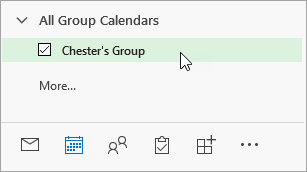
-
Если у вас открыто несколько календарей, выберите календарь группы.
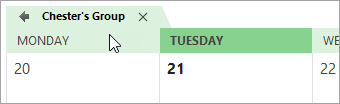
-
Выберите Главная > Новая встреча.
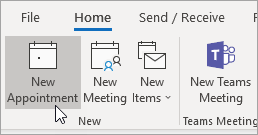
-
Заполните сведения о вашем отсутствии, такие как название, место, даты начала и окончания. Если хотите, введите личную заметку.
-
Рядом с полем Показать как выберите Бесплатный.
-
Рядом с полем Напоминание выберите Нет.
-
Выберите проверка поле Проверка событие в течение всего дня, если вы будете находиться в офисе более нескольких часов.
-
Выберите Сохранить и закрыть. Если выбраны участники группы, нужно будет вместо этого нажать Отправить.
-
В новом Outlook для Windows; На боковой панели выберите

-
В области навигации разверните раздел Группы и выберите свою группу. Если открыто несколько календарей, отображаются события из каждого из них. Каждый календарь имеет цветовую кодировку, как указано в области навигации. В разделенном представлении в верхней части отображается заголовок каждого календаря.
-
В верхней части страницы нажмите кнопку Новое событие.
-
В верхней части окна выберите Календарь , а затем выберите календарь группы.
-
Заполните сведения о вашем отсутствии, такие как название, место, даты начала и окончания. Если хотите, введите личную заметку.
-
Выберите поле Весь день проверка, если вы будете находиться в офисе более нескольких часов.
-
В верхней части диалогового окна выберите Занят , а затем — Бесплатный.
-
Выберите Не напоминать мне.
-
Чтобы отправить приглашение участникам группы, выберите Пригласить участников в верхней части диалогового окна.
-
Нажмите кнопку Сохранить. Если выбраны участники группы, нужно будет вместо этого нажать Отправить.
См. также
Планирование собрания в календаре группы
Отправка автоматических (не на месте) ответов в Outlook в Интернете










